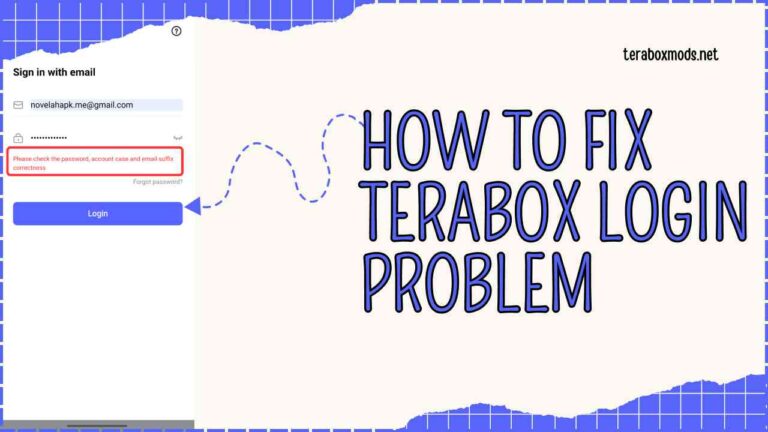Cara Mudah Memulihkan File yang Terhapus Dari Terabox?
Tidak ada yang lebih membuat frustasi dan stres daripada kehilangan dokumen penting atau foto kesayangan. Jika Anda menggunakan TeraBox, Anda tidak lagi menjadi korban dari masalah ini karena Terabox memberikan Anda kesempatan yang sangat baik untuk memulihkan file yang tidak sengaja terhapus dalam beberapa langkah sederhana.
Bayangkan bagaimana perasaan Anda jika Anda dapat mengembalikan file yang terhapus dengan mudah dan cepat. Rasanya akan sangat menenangkan, bukan? Mencegah Anda dari kepanikan karena kehilangan file secara permanen. Terabox memiliki alat pemulihan yang sangat baik yang membantu Anda dalam menavigasi prosesnya dengan mudah. Jika Anda ingin mengetahui proses memulihkan file yang terhapus dari TeraBox, baca bagian di bawah ini dengan seksama untuk mempelajari langkah-langkah penting!
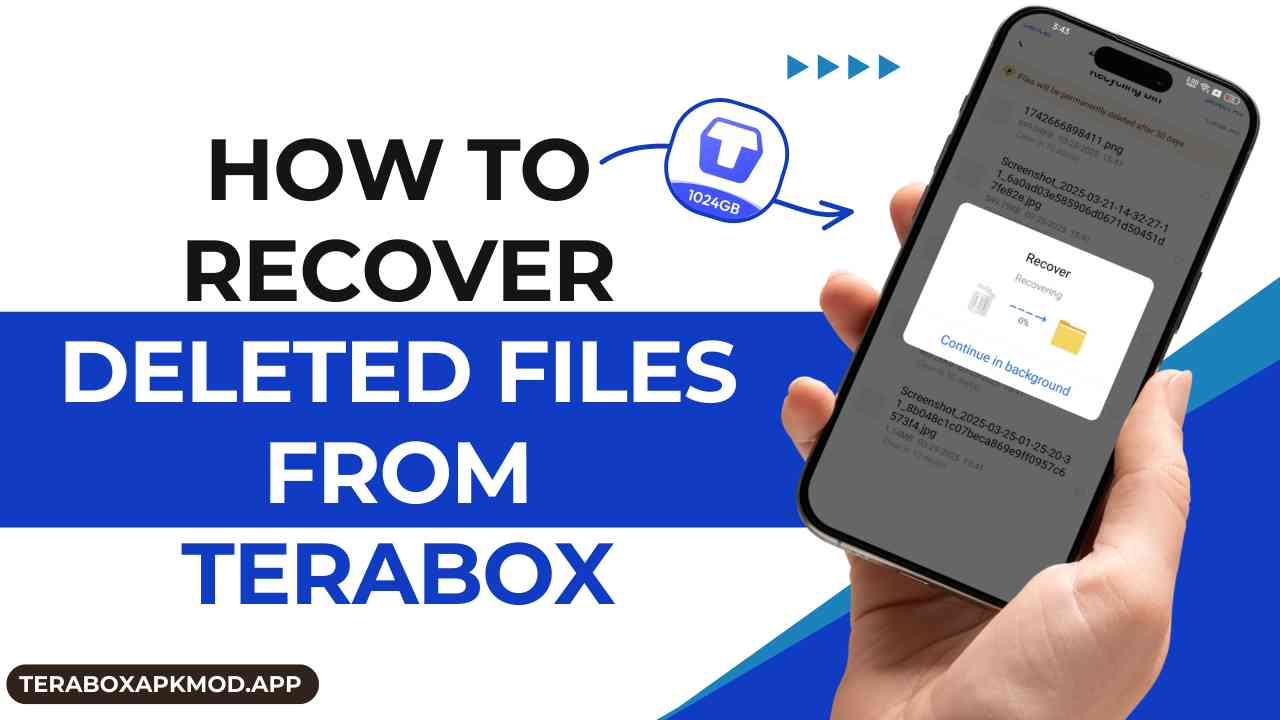
Gambaran singkat tentang Terabox
TeraBox adalah layanan penyimpanan awan yang menawarkan cara yang mudah dan aman untuk mengelola semua data dan informasi penting Anda secara online. Layanan ini memberikan pengguna banyak ruang penyimpanan dan alat untuk menjaga data mereka tetap terorganisir dengan baik dan aman.
Semua orang bisa mendapatkan manfaat dari solusi penyimpanan awan yang terjangkau ini, menawarkan ruang hingga 1TB, sempurna untuk mencadangkan perangkat seluler dan komputer. Dikenal dengan fitur-fiturnya yang mudah digunakan, solusi ini juga menyertakan sistem pemulihan file yang cepat untuk mengembalikan file yang terhapus secara tidak sengaja dengan mudah. Memahami cara kerja sistem ini akan membuat pemulihan file menjadi lebih mudah.
Bagaimana cara kerja pemulihan file di TeraBox?
Ketika Anda menghapus file di TeraBox, file tersebut tidak langsung dihapus dari akun Anda. Sebaliknya, file akan dipindahkan ke lokasi sementara yang disebut “recycle bin” atau “Sampah”. Ini berarti file tersebut akan berada di akun Anda selama durasi tertentu di tempat sampah.
Tempat sampah/rongsokan adalah lokasi penyimpanan sementara untuk semua file yang dihapus sebelum akhirnya dihapus dari akun Anda. Hal ini akan lebih membantu pengguna ketika mengambil file yang tidak sengaja terhapus.
Durasi waktu untuk file tetap berada di tempat sampah berdasarkan jenis akun Anda, baik itu gratis atau premium. Untuk pengguna gratis, tersedia jangka waktu 10 hari untuk memulihkan file dari tempat sampah sebelum file dihapus secara permanen.
Anda memiliki periode pemulihan 30 hari yang diperpanjang jika Anda pengguna premium. Untungnya, TeraBox akan memberi tahu Anda tentang waktu penyimpanan file yang terhapus.
Bagaimana memulihkan file yang terhapus di TeraBox
Sesi berikut ini menjelaskan proses langkah demi langkah untuk memulihkan file yang terhapus dari akun TeraBox Anda.
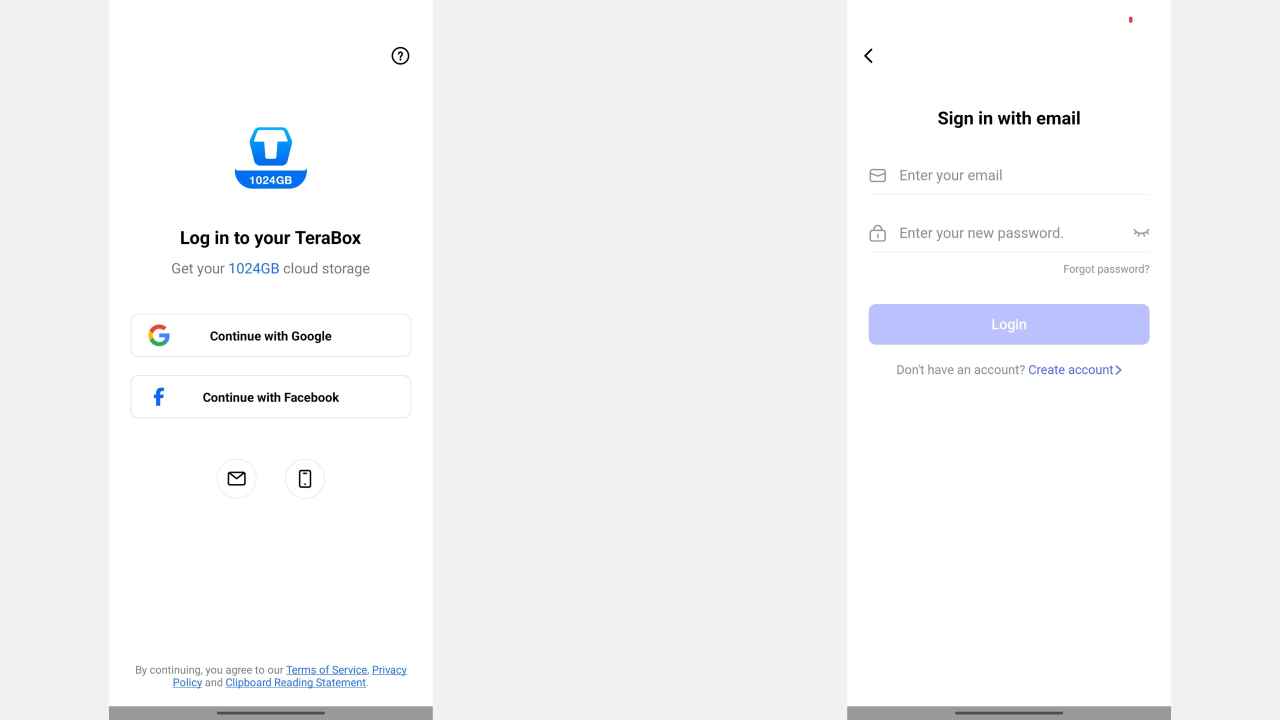
Langkah 1: Akses akun TeraBox anda
Langkah pertama untuk mendapatkan kembali data yang terhapus adalah masuk ke akun TeraBox Anda. Buka situs web TeraBox Anda atau gunakan aplikasi pada perangkat Anda sesuai preferensi Anda. Ketik nama pengguna dan kata sandi Anda untuk masuk ke akun Anda.
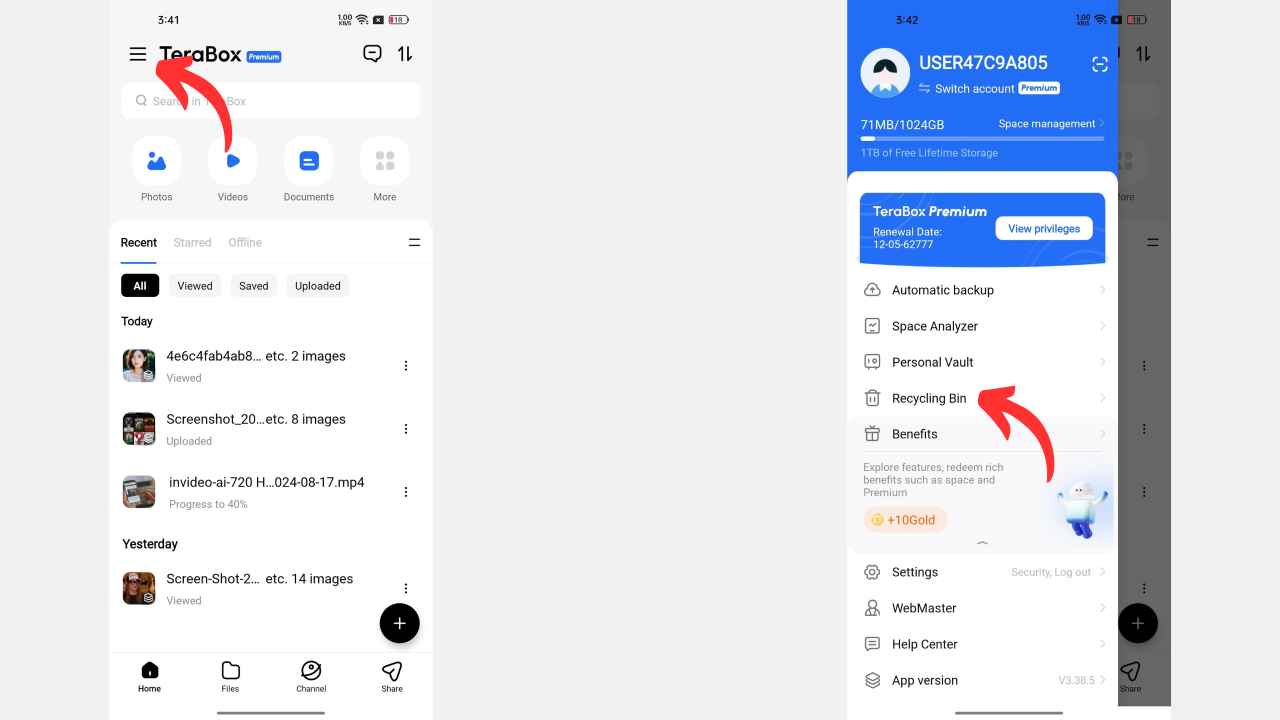
Langkah 2: Buka folder Sampah
Setelah masuk ke akun Anda, Anda harus mencari folder “recycle bin” atau “trash”. Di sinilah semua file yang Anda hapus akan tetap hidup untuk waktu tertentu.
Biasanya, opsi ini tersedia di sisi kiri antarmuka web. Jika Anda menggunakan aplikasi seluler TeraBox, cukup ketuk ikon menu di sudut kiri atas dan klik opsi ‘Recycling bin’.
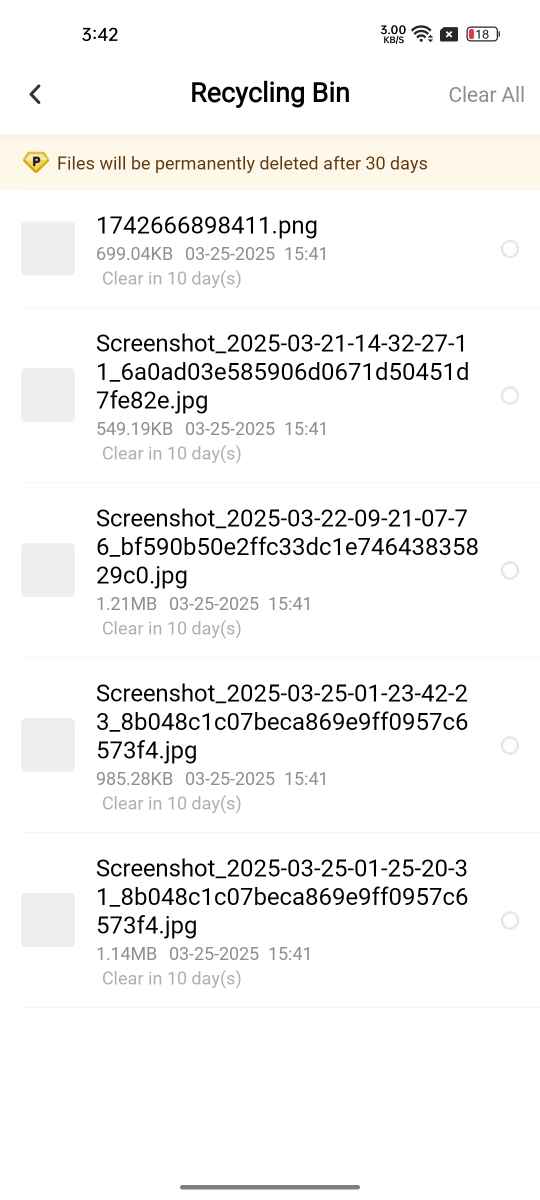
Langkah 3: Temukan file yang dihapus
Di folder sampah, Anda dapat menemukan file yang baru saja dihapus. Luangkan waktu dan cari file yang ingin Anda pulihkan dalam daftar.
Anda dapat menggunakan opsi pencarian ketika Anda memiliki masalah dalam menemukan file tertentu di TeraBox. TeraBox biasanya mengelompokkan file menurut tanggal atau jenisnya.
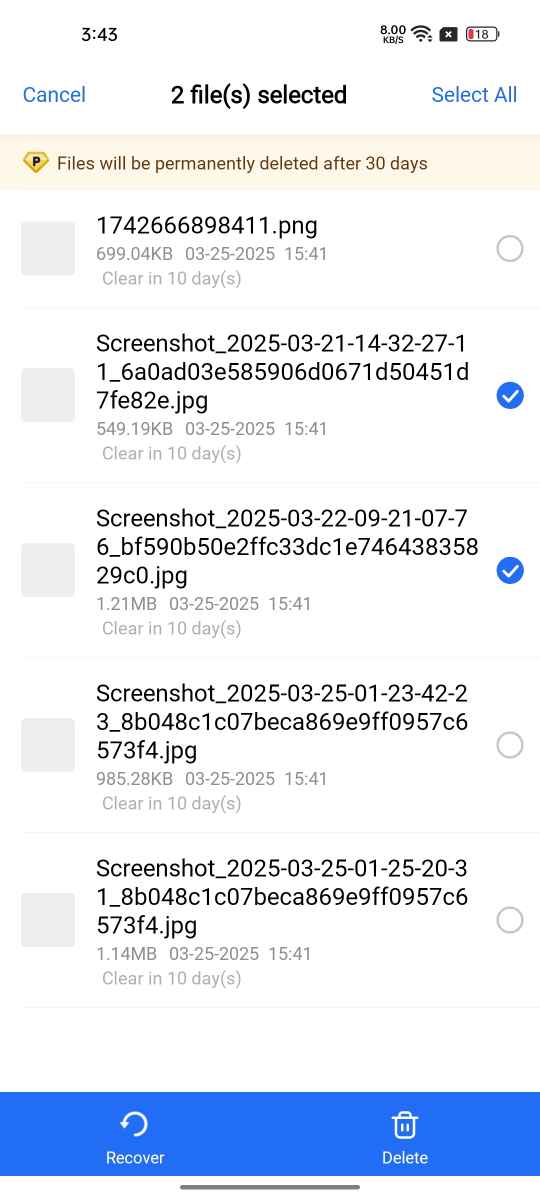
Langkah 4: Memulihkan file yang terhapus
Setelah Anda menemukan file pemulihan, centang kotak di samping file atau folder untuk menentukan pilihan. Kemudian, pilih opsi pulihkan atau pulihkan.
Setelah itu, TeraBox akan memindahkan file yang dipilih ke tujuan aslinya atau folder yang Anda pilih. Proses ini biasanya membutuhkan waktu beberapa detik untuk bekerja, dan dengan demikian, Anda bisa langsung mendapatkan akses ke file yang terhapus.
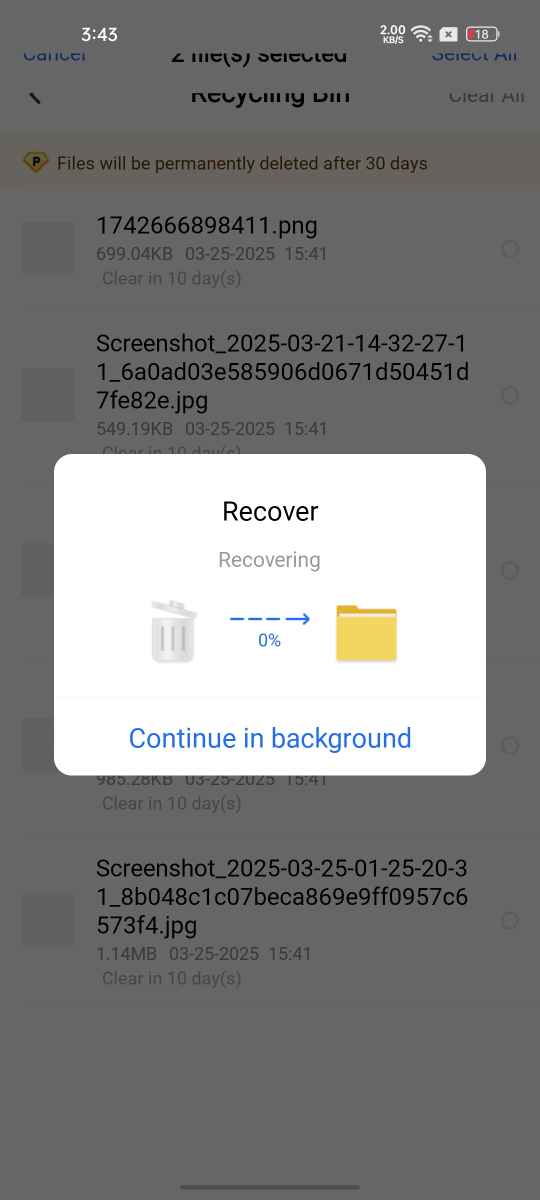
Langkah 5: Verifikasi proses pemulihan
Terakhir, Anda harus kembali ke folder atau tujuan di mana data dipulihkan dan memeriksa apakah file telah dipulihkan dengan benar.
Pastikan semua detail dalam file tetap utuh dengan melihat nama file dan isinya. Jika semuanya terlihat baik, maka Anda telah berhasil memulihkan file yang terhapus.
Jika Anda mengalami masalah selama langkah-langkah ini, Anda dapat melakukan prosedur pemulihan lagi atau mendapatkan bantuan dari dukungan TeraBox.
How to do advanced file restoration
Cara melakukan pemulihan file tingkat lanjut
Jika file Anda tidak tersedia di folder sampah, Anda dapat menggunakan metode pemulihan file lainnya, seperti cadangan dan alat pemulihan pihak ketiga. Berikut ini adalah cara menggunakan metode-metode ini secara efektif.
Gunakan cadangan untuk pemulihan file di Terabox
Terabox memungkinkan pengguna mencadangkan file dan dokumen secara berkala. Setelah mengaktifkan pencadangan pada file Anda, Anda dapat memulihkan file yang hilang dengan memanfaatkan pencadangan ini. Berikut adalah langkah-langkah yang harus diikuti.
- Arahkan ke bagian cadangan di akun TeraBox Anda
- Cari dan temukan file yang ingin Anda pulihkan
- Kemudian, Anda harus mengklik tombol restore yang akan mengembalikan file/folder ke lokasi semula
Ingatlah untuk mengaktifkan pencadangan otomatis pada file-file penting Anda untuk mencegah hilangnya data secara permanen. Di luar fitur sampah, ia menawarkan keamanan ekstra untuk akun Anda. Demikian juga, Anda harus memperbarui aplikasi Terabox secara teratur untuk melindungi dari kerentanan keamanan.
Gunakan alat pemulihan pihak ketiga
Jika Anda tidak bisa mendapatkan file penting yang terhapus melalui fitur sampah, Anda dapat menggunakan perangkat lunak pemulihan data pihak ketiga. Perangkat lunak pemulihan akan bertindak sebagai perlindungan tambahan dan memberikan cara alternatif untuk pemulihan file penyimpanan cloud di luar fitur bawaan TeraBox.
Intinya
Memulihkan file yang terhapus di TeraBox sangatlah mudah jika Anda mengetahui langkah-langkah di atas. Ini membantu Anda memulihkan file yang tidak sengaja terhapus secara instan dengan mengakses folder Sampah.
Ingatlah selalu untuk mencadangkan data dan file penting Anda dan menjaga pengaturan file yang baik untuk mengurangi risiko kehilangan data. Jika Anda memiliki masalah atau membutuhkan pemulihan lanjutan, hubungi dukungan TeraBox untuk mendapatkan bantuan tanpa ragu-ragu.
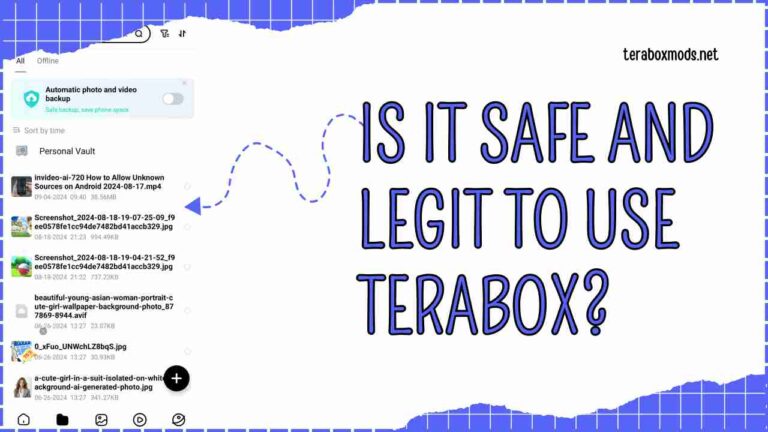

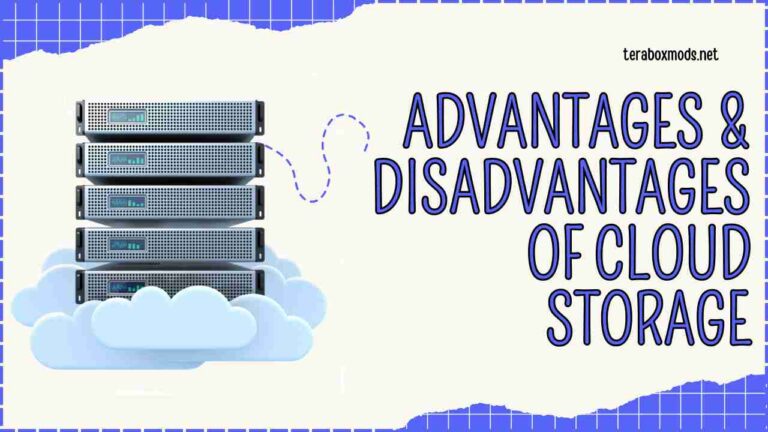
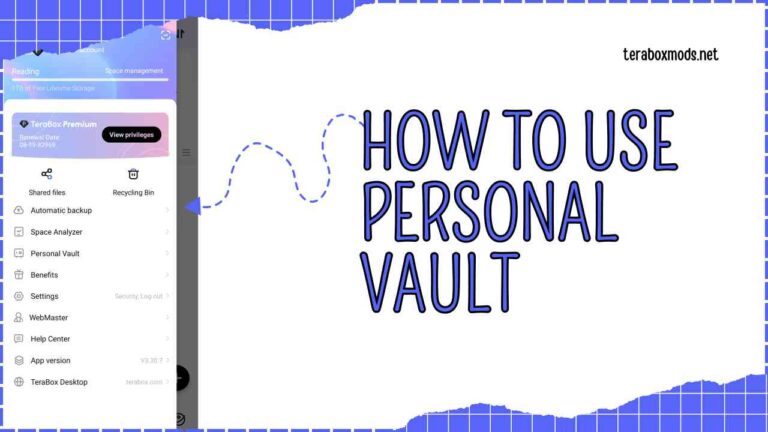
![Cara Menghapus Iklan Terabox [Diperbarui 2025] How to Remove Terabox Ads](https://teraboxapkmod.app/wp-content/uploads/2024/07/How-to-Remove-Terabox-Ads-768x432.jpg)